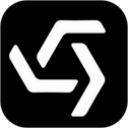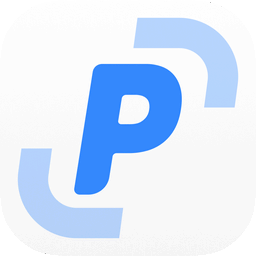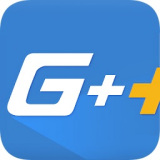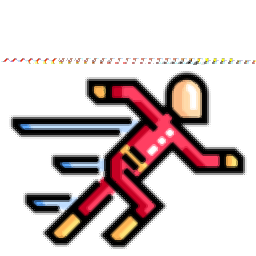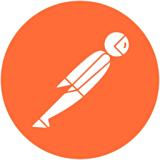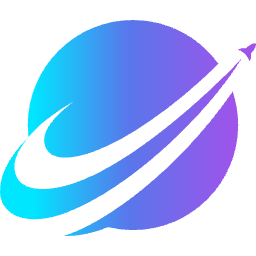13.42MB / 2025-08-12
ps保持附属文件与主文件相关性怎么关闭呢?不少小伙伴对此还不是很清楚,这里为大家带来详细的教程分享,想了解的小伙伴快一起来看看吧!
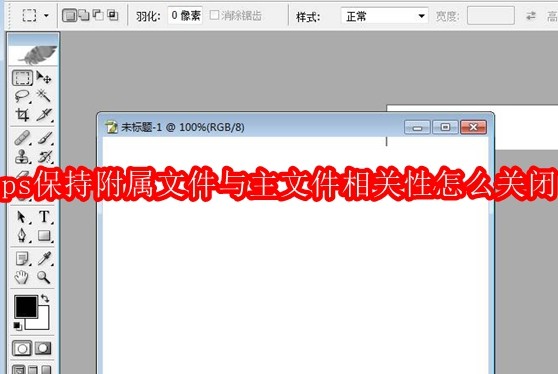
首先,来打开一个 Photoshop 的界面中
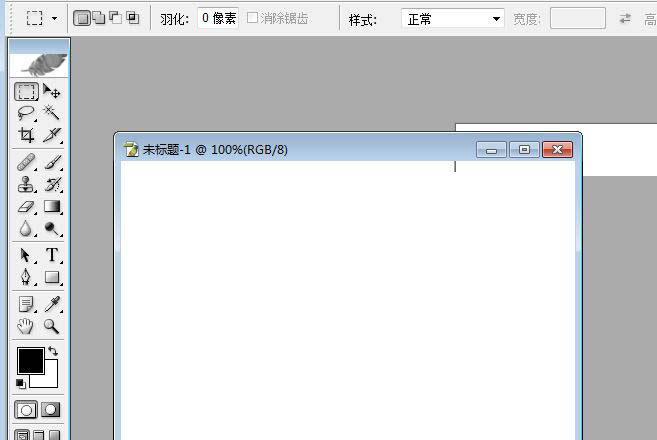
然后点击 Photoshop 菜单中的 编辑 菜单
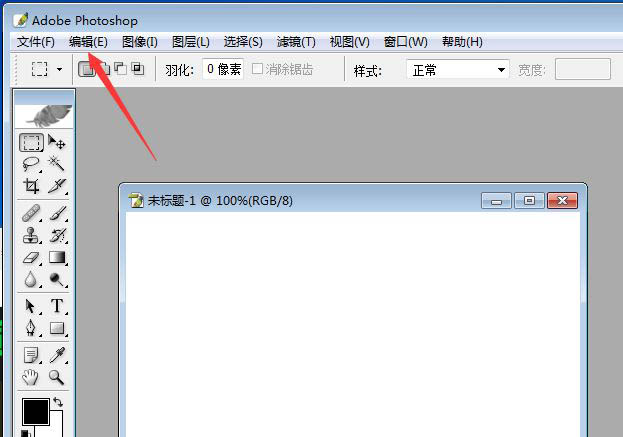
点击了 编辑 菜单之后,弹出了下拉菜单选中为 预置 选项
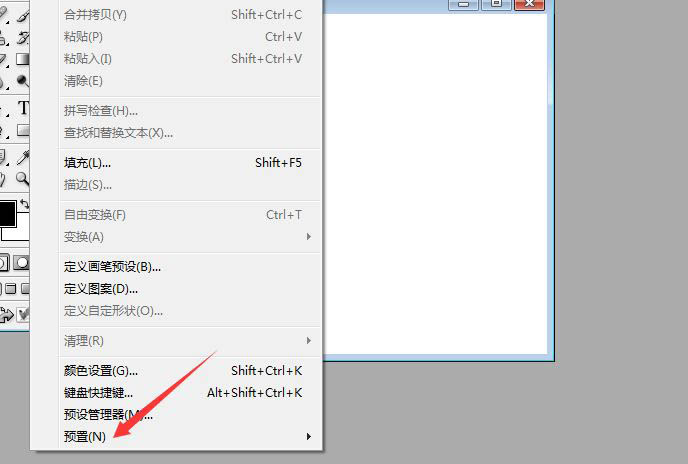
点击了 预置 选项之后,弹出了下一级选中为 常规 选项
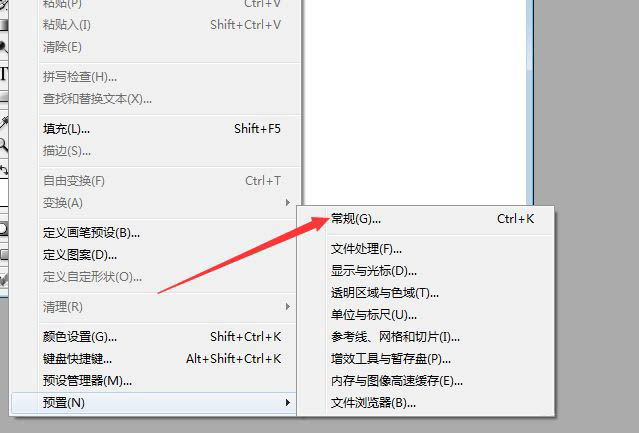
进入到了 常规 界面中,然后点击 文件浏览器 选项
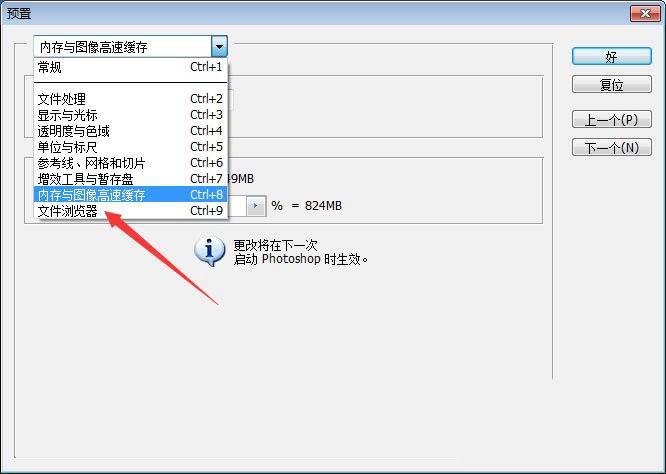
去掉勾选上 保持附属文件与主文件相关性 选项
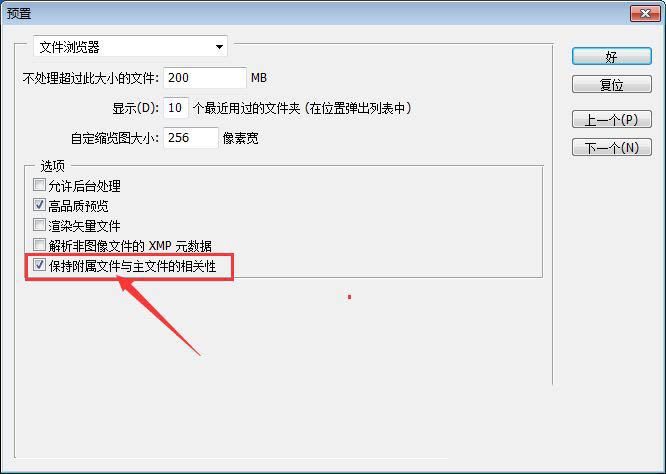
去掉勾选上 保持附属文件与主文件相关性 选项之后,点击 好
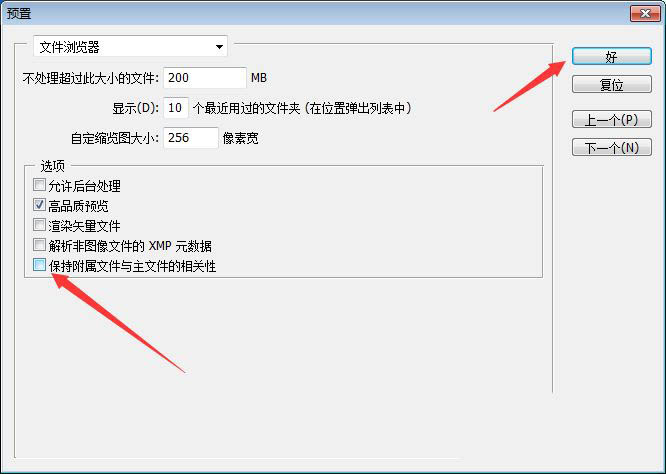
13.42MB / 2025-08-12
77.42MB / 2025-08-12
36.66MB / 2025-08-12
79.12MB / 2025-08-12
87.86MB / 2025-08-12
136.10MB / 2025-08-12
112.45MB
2025-08-12
35.38MB
2025-08-12
15.87MB
2025-08-12
9.62MB
2025-08-12
13.42MB
2025-08-12
77.42MB
2025-08-12
84.55MB / 2025-07-23
248.80MB / 2025-07-09
2.79MB / 2025-06-04
63.90MB / 2025-07-08
1.90MB / 2024-11-06
210.99MB / 2025-06-09
374.16MB / 2025-01-24
京ICP备14006952号-1 京B2-20201630 京网文(2019)3652-335号 沪公网安备 31011202006753号违法和不良信息举报/未成年人举报:legal@3dmgame.com
CopyRight©2003-2018 违法和不良信息举报(021-54473036) All Right Reserved